במערכות ההפעלה Windows 8 (& 8.1), 7 ו-Vista, אינך יכול לטעון מנהל התקן או להפעיל תוכנית שאין לה חתימת מנהל התקן. חתימת מנהל התקן היא שיטה לאימות זהות מפרסם התוכנה או ספק החומרה (דרייבר) כדי הגן על המערכת שלך מפני הידבקות ב-Rootkits של תוכנות זדוניות, המסוגלות לפעול ברמת ההפעלה הנמוכה ביותר מערכת. משמעות הדבר היא שכל מנהלי ההתקן והתוכניות חייבים להיות חתומים דיגיטלית (מאומת) כדי להיות מותקנים והפעלה במערכות ההפעלה העדכניות ביותר של Windows.
חתימות דיגיטליות מבטיחות שמפרסם התוכנה או ספק החומרה מהימנים ומאומתים על ידי Microsoft. אבל בחיים האמיתיים, מפרסמים וספקים לא תמיד יכולים לשלם למיקרוסופט כדי לאמת את כל המוצרים שלהם או שמיקרוסופט לא יכולה לאמת את כל מנהלי ההתקן או התוכניות שמתפרסמות מדי יום. אבל זה הופך לבעיה במקרה שיש בבעלותך תוכנה או מנהל התקן לגיטימיים ישנים לא חתומים וברצונך להתקין או לטעון אותו למחשב שלך, מכיוון שמערכת ההפעלה לא מאפשרת לו לעבוד או לטעון.
בעיות-תסמינים שנפתרים עם המדריך הזה:
– Windows לא יכול לאמת את החתימה הדיגיטלית עבור קובץ זה. (0xc0000428)
- Windows דורש מנהל התקן חתום דיגיטלית או נדרש מנהל התקן חתום דיגיטלית.
- חתימה דיגיטלית לא נמצאה.
- לא ניתן לטעון או להתקין מנהל התקן לא חתום.
- לא ניתן להפעיל (להפעיל) תוכנה (תוכנית) לא חתומה.
– Windows לא מצא חתימה של Microsoft הקשורה לחבילת התוכנה שברצונך להתקין.
על מנת לפתור שגיאות התקנת מנהל התקן עם חתימה דיגיטלית, בצע את השלבים הבאים:
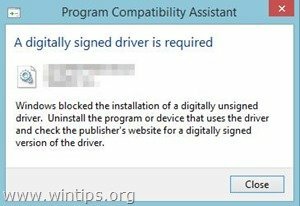
כיצד להשבית את אכיפת חתימת מנהל ההתקן ב-Windows 8.1, Windows 8, Windows 7, Windows Server 2008 או Windows Vista.
תשומת הלב: זכור כי השבתת אכיפת חתימת הנהג מהווה סיכון אבטחה, ועליך להשבית אותה רק אם אתה בטוח שמנהל ההתקן או התוכנית שברצונך להתקין ולהפעיל הם מהימנים ו לֵגִיטִימִי.
פתרון 1: השבת את חתימת מנהל ההתקן פעם אחת.
פתרון 2: השבת לחלוטין את חתימת מנהל ההתקן.
פתרון 1: השבת את חתימת מנהל ההתקן פעם אחת.*
* הערה: השתמש בפתרון זה כדי להשבית את אכיפת חתימת מנהל ההתקן פעם אחת בלבד כדי להתקין מנהל התקן לא חתום (למשל מנהל ההתקן הישן של המדפסת שלך).
שלב 1. היכנסו לתפריט אפשרויות מתקדמות.
Windows 7 ו-Vista
כדי להיכנס לתפריט אפשרויות מתקדמות ב-Windows 7 ו-Vista OS:
- סגור את כל התוכניות ו לְאַתחֵל המחשב שלך.
- לחץ על "F8מקש " כשהמחשב שלך מאתחל, לפני הופעת הלוגו של Windows.
- כאשר "תפריט אפשרויות מתקדמות של Windows" מופיע על המסך שלך, השתמש במקשי החצים במקלדת כדי להדגיש את "השבת את אכיפת חתימות הנהג" אפשרות ולאחר מכן הקש "להיכנס".
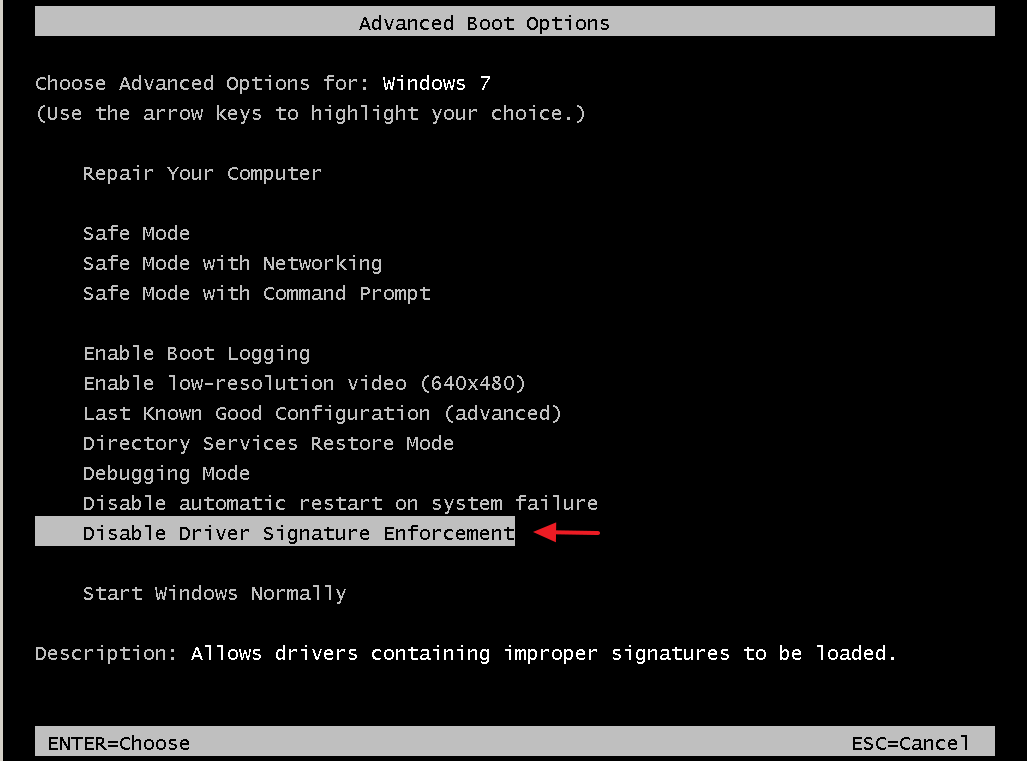
Windows 10, 8 ו-8.1
כדי להיכנס לתפריט אפשרויות מתקדמות במערכת ההפעלה Windows 10, 8.1 ו-8:
1. לחץ לחיצה ימנית על Windows הַתחָלָה לַחְצָן  ובחר כבה או צא.
ובחר כבה או צא.
2.ללחוץ ו לְהַחזִיק למטה את מִשׁמֶרֶת מקש ולאחר מכן לחץ אתחול.

3. כאשר Windows מופעל מחדש, לחץ על"פתרון בעיות” .
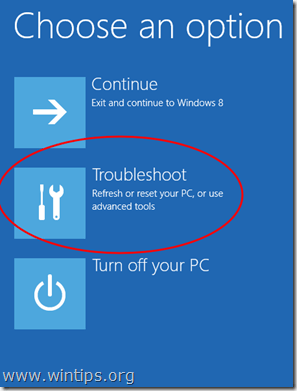
4. בתוך ה "אפשרויות פתרון בעיותמסך ", בחר "אפשרויות מתקדמות”.

5. בתוך ה "אפשרויות מתקדמות"חלון, בחר "הגדרות אתחול”.
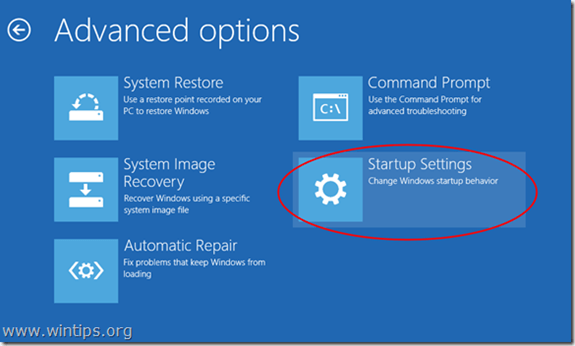
6. ב"הגדרות אתחולמסך ", לחץ על "אתחול”.

7. לאחר ההפעלה מחדש, בחר את "השבת את אכיפת חתימות הנהג" אפשרות ולחץ להיכנס. *
* הערה: אם אתה רואה את המסך למטה (הגדרות אתחול), הקש על "F7" (או ה "7") במקלדת כדי לבחור את"השבת את אכיפת חתימות הנהג" אפשרות.

8. לאחר מכן, המשך להתקין את מנהל ההתקן הלא חתום שלך. במהלך הליך ההתקנה, Windows יודיע לך שאינו יכול לאמת את המפרסם של תוכנת מנהל ההתקן הזו. בשלב זה, התעלם מהודעת האזהרה ובחר "התקן את תוכנת מנהל ההתקן הזו בכל מקרה" כדי להשלים את ההתקנה.
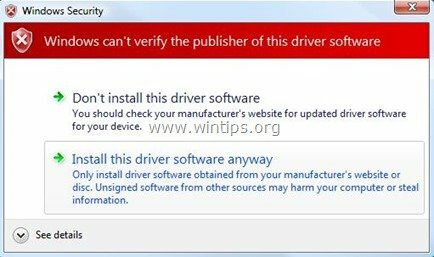
בדרך כלל ההתקנה צריכה להיעשות ללא שגיאות כעת. זכור שאחרי ההפעלה מחדש, אכיפת חתימת הנהג תופעל שוב כדי למנוע סיכוני אבטחה. אם ברצונך להשאיר את אכיפת חתימות הנהגים מושבתת תמיד, עליך ליישם את פתרון 2.
פתרון 2: השבת את חתימת מנהל ההתקן לחלוטין.*
*הערה: השתמש בפתרון זה רק אם אתה רוצה להשאיר את אכיפת חתימות הנהג מושבתת תמיד. (למשל אם אתה תמיד רוצה להפעיל תוכנה לגיטימית ישנה).
בפתרון זה, אנו הולכים לשנות את אפשרויות טעינת האתחול של Windows עם הכלי BCDEDIT.
שלב 1. בטל אתחול מאובטח ב-BIOS.
1. הפעל את המחשב שלך והפעל את הגדרות ה-BIOS SETUP.
2. ב-BIOS, להשבית ה הפעלה בטוחה אוֹפְּצִיָה. (ההגדרה נמצאת בדרך כלל ב בִּטָחוֹן מדור או ב אפשרויות אתחול סָעִיף)
שלב 2. שנה את טוען האתחול של Windows.
- כדי לשנות את טוען האתחול, פתח את "שורת פקודה" במצב ניהול:
1. לחץ לחיצה ימנית על Windows הַתחָלָה לַחְצָן  ובחר "שורת פקודה (מנהל מערכת)”.
ובחר "שורת פקודה (מנהל מערכת)”.
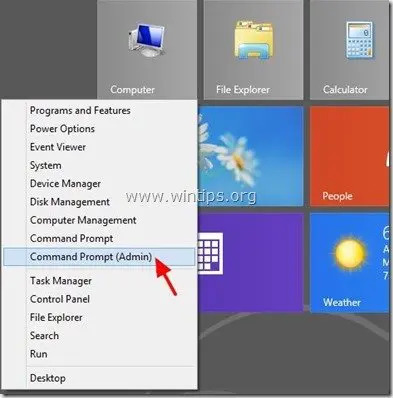
2. בחר "כן"בשעה בקרת חשבון משתמש" הודעת אזהרה:
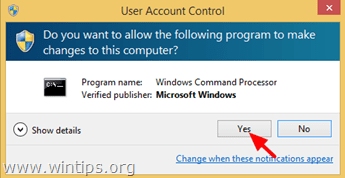
3. בתוך חלון שורת הפקודה, הקלד את הפקודה הבאה ולחץ על "להיכנס”:
- bcdedit /set testsigning on
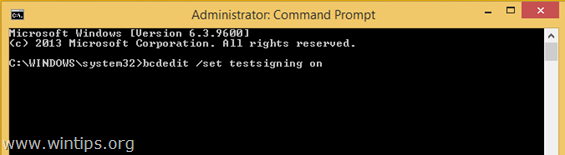
אתה אמור לקבל את ההודעה "הפעולה הושלמה בהצלחה".
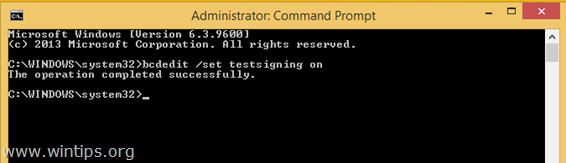
4. סגור את חלון שורת הפקודה ו אתחול המחשב שלך.
מעתה ואילך, תוכל להתקין או להפעיל כל מנהל התקן או תוכנית לא חתומים ללא בעיות.
כיצד להפעיל אכיפת חתימות נהג.
1. במקרה שאתה רוצה לאפשר אכיפת חתימות נהג בעתיד ולהימנע מסיכוני אבטחה, פתח את "שורת פקודה"עם זכויות גבוהות שוב.
2. הקלד הקלד את הפקודה הבאה ולחץ על "להיכנס”
- bcdedit /set testsigning off
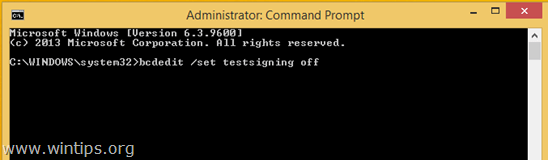
אתה אמור לקבל את ההודעה "הפעולה הושלמה בהצלחה".
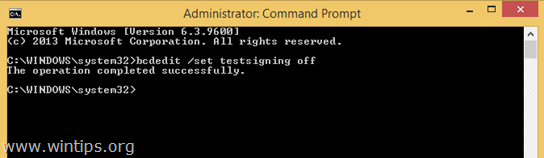
3. סגור את חלון שורת הפקודה ו אתחול המחשב שלך.
4. התקן את מנהל ההתקן הלא חתום. *
* הערה: אם אתה עדיין לא יכול להתקין מנהלי התקנים לא חתומים אז:
1. פתח שורת פקודה עם הרשאות ניהול והקלד פקודה זו:
- bcdedit /set nointegritychecks ON
2. אתחול המחשב שלך
3. התקן את מנהל ההתקן הלא חתום.
כדי להפעיל מחדש את חתימת מנהל ההתקן, הקלד שוב: bcdedit /set nointegritychecks כבוי
זהו זה!
אני מחזיר מחדש Dell Inspiron 600 ישן, עם Win7 Home Premium, עם מתאם אינטרנט Atheros 1506 (IA). כשעדכנתי את ה-BIOS, מנהלי ההתקנים ומערכת ההפעלה, איבדתי את ה-IA בגלל בעיית חתימה דיגיטלית (קוד 52). הפתרון השלב אחר שלב שלך סיים שבוע של טעינה/פריקה, הפעלה/השבתה של h/w וכן מנהלי התקנים לפי הנחיות עוזר התמיכה של Dell, וכמה 'מומחים' ב-Microsoft. עכשיו, זה זמן מילר, תודה
הפתרון שלי, אם קיבלתי w7, שדרג את w10, חינמי, אז תתרסק, בדוק את זה, מנהל התקנים, הראה מנהלי התקנים מוסתרים, עבור ל-jraid, sys, הגדר אוטומטית, (עבד בשבילי) או מושבת, אין עוד בעיות.
כדי להרכיב מסך שחור/כחול, החזק את f4, ואז עבור ל-f8, החזק, ולאחר מכן בחר בכיבוי של מנהל ההתקן ...בסדר?
מישהו יודע איך להיכנס לתפריטי F8 או F7 ב-Surface Book אם המקלדת לא מגיבה?
או כיצד להבטיח את אתחול ה-Surface Book מ-USB הניתן לאתחול? שיניתי את סדר האתחול ב-UEFI, אבל הוא עדיין לא מאתחל מ-USB
בעת ביצוע פתרון 1, אני מגיע לשלב 7, אבל בכל פעם שאני לוחץ על 7 או F7, זה פשוט מאתחל אוטומטית את המחשב שלי ולא מתכוון להמשיך לשלב 8? עקבתי אחר הצעדים שלך ומספר פעמים, וזה קורה בכל פעם.
עזרה יש לי בעיה VOxALDRIVER64.SYS הוא הברג את הרמקולים שלי אין צליל
כשאני נכנס למנהל ההתקנים יש לו צהוב! סימבול אזהרת משולש האם אתה יכול לעזור לי לתקן את מערכת ההפעלה הזו: WINDOWS 7 XP ULTIMATE התקנתי את Voxal Sound Changer, אני חושב שהבנתי שזה אומר שזה לא מאומת זה אומת בעבר אבל השינוי בסאונד הווקסלי הוסיף קובץ אחר והקובץ הזה לא מאומת ועכשיו אין לי שום צליל אפילו עם אוזניות
הייתה לי בעיה במצב בדיקה של Windows 8 build 9200 וחיפשתי איך להסיר את זה עם שיטה ב-cmd אני לא זוכר איך זה היה ואחרי שעשיתי את זה הפעלתי מחדש את המחשב הנייד שלי זה עבר לאוטומטי תיקון וביצוע תיקון וזה לקח בערך 30 דקות ולחצתי על מקש f7 שהיה השבת חתימה או smthing ואז הצלחתי להיכנס למחשב הנייד שלי וניסיתי את שיטה 2 ועבדתי תודהKKKKSS!!!
ניסיתי להתקין את W7pro במחשב נייד עם 8.1 ששודרג אוטומטית ל-W10. נראה ש-W10 לא יוחלף.
גם פתרון 1 או 2 שלך לא עבדו וזו ההודעה שאני מקבל:
C:\WINDOWS\system32>bcdedit /set testsigning on
אירעה שגיאה בהגדרת נתוני הרכיב.
הערך מוגן על ידי מדיניות אתחול מאובטח ולא ניתן לשנות או למחוק.
העצה שלך תתקבל בברכה.
אני חושב שהפקודה הנכונה להשבית לחלוטין את חתימת הנהג (שיטה 2) היא:
bcdedit /set testsigning OFF
וכמובן, ב-Windows 7 הקפידו להפעיל את שורת ה-CMD כמנהל מערכת...
ג'ודי מ.
10 באוגוסט 2016 בשעה 9:11 בבוקר
אני מצטער אבל ניסיתי את שני הפתרונות ולא עובד. היה לי מחשב נייד של HP עם Win pro 7. יש בעיות בלוח אם. יצא לקנות Lenova ideapad 300 עם Win 10. אני רוצה win pro 7. חילקתי בהצלחה את כונן C. הלכתי להתקין את win pro 10 מהדיסק. עובר דרך 1 ו-2 ואז עובר להפעלה מחדש ומקבל הודעת שגיאה לגבי אימות החתימה. ניסיתי mat לפחות 6 פעמים עכשיו ואותה שגיאה. ניסיתי את השיטה עבור win 7 ועבור win 10 ואותן תוצאות. מה עוד אפשר לעשות?
מצטער, אבל כשאני לוחץ על הפעל מחדש בהגדרות האתחול, זה אומר שאני צריך להזין מפתח שחזור או משהו כזה... (אני משתמש ב-Surface RT).
¿מה זה ומה אני יכול לעשות?
אני לא טוב במחשבים ובדברי התוכנה האלה אבל במקרה נתקלתי בהודעת ה"לא יכול לאמת" כשניסיתי להוריד תוכנה אז חיפשתי בגוגל וזה הוביל אותי לכאן.
ניסיתי לעשות את 'פתרון 1' כדי למזער סיכונים פוטנציאליים אבל יש לי בעיה כשהקלדתי את ה-"shutdown /r /o" כי שום דבר לא קורה. אני תוהה אם הקלדתי את הפקודה הלא נכונה או שסתם משהו לא בסדר. אני משתמש בווינדוס 7
שלום, אני מתגעגע לבעיה הזו יותר משעה...תיקנתי רק לאחר מכן שיניתי בהגדרות ה-BIOS בסעיף "אבטחה" "שמור אתחול" ממופעל ל- Disabled. (אני ממליץ ב-BIOS להסתכל במסך הימני לפרטים נוספים ולהקפיד לקרוא משהו כמו "חתימה", "אתחול אבטחת תוכנה". בשלב זה אני משתמש ב-Toshiba, אבל אני מקווה שיעבוד גם עם מחשבים ניידים אחרים) בהצלחה.
זה מאמר נחמד מאוד ונותן מידע מעמיק. תודה על המאמר הנחמד הזה, שכיף לקרוא אותו. אני חייב להודות שאתה אחד הבלוגרים הטובים ביותר שראיתי אי פעם. תודה על פרסום המאמר האינפורמטיבי הזה, שהוא דוגמה מצוינת לכך ש-Windows לא יכול לאמת את החתימה הדיגיטלית עבור קובץ זה. אני מאוד מעריך את זה ואני חושב שאנשים יאהבו אותך.